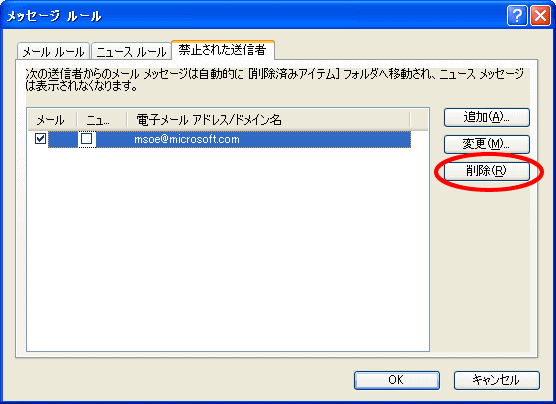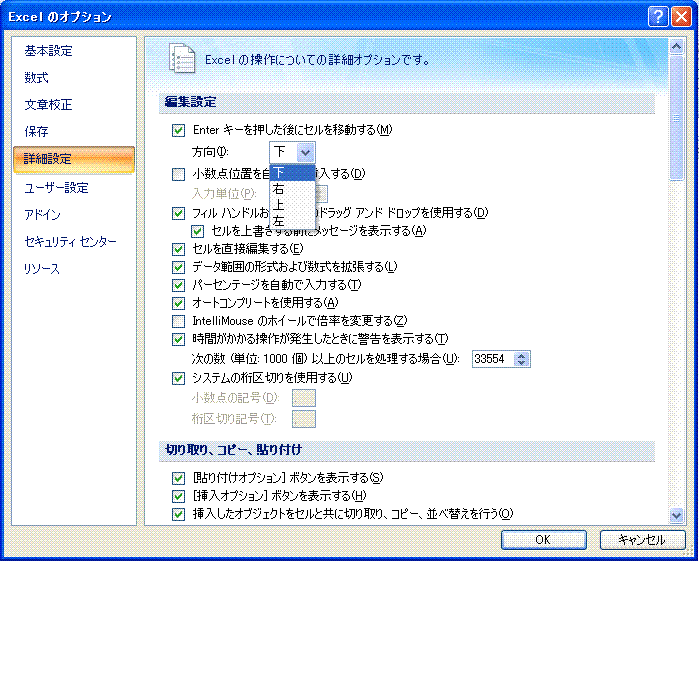セルに連続データを入力する方法はいくつかあります。
・数値、日付などの連続データを入力する場合を例に説明します。
1.入力する範囲の先頭のセルを選択します。
2.連続データの最初の値を入力します。
3.次のセルに連続データの次の値を入力します。
※データの入力方法
・「2、3、4、5...」を連続データとして入力する場合、2 と 3 を最初の 2 つのセルに入力します。
・「2、4、6、8...」の場合は 2 と 4 を最初の 2 つのセルに入力します。
・「2、2、2、2...」の場合は 2 つ目のセルは空白にしておきます。
増減する項目を指定するには、マウスの右ボタンを押しながらフィル ハンドルをドラッグし、連続データを入力する範囲を選択して、ショートカット メニューの適切なコマンドをクリックします。
たとえば、"2002年1月" という日付を初期値として連続データを入力する場合、連続データ (月単位)] をクリックすると "2002年2月"、"2002年3月" という連続データが入力され、[連続データ (年単位)] をクリックすると "2003年1月"、"2004年1月" という連続データが入力されます。
連続データの作成方法を指定したり、キーボードを使って連続データを入力したりするには、ショートカット メニューの [連続データの作成] コマンドを使用します。
4.初期値が入力されているセル範囲を選択します。
5.フィル ハンドルをドラッグし、連続データを入力する範囲を選択します。
降順の連続データを入力するには、下方向または右方向にドラッグします。
昇順の連続データを入力するには、上方向または左方向にドラッグします。
●その他の方法
マウスの左ボタンボタンを押しながらフィル ハンドルをドラッグし、表示された「オートフィルオプション」ボタンの一覧から「連続データ」をクリックします。

単なる連番だけでしたら
1.初期値が入力されているセル範囲を選択します。
2.「Ctrl」キーを押しながらフィル ハンドルをドラッグします。
・数値、日付などの連続データを入力する場合を例に説明します。
1.入力する範囲の先頭のセルを選択します。
2.連続データの最初の値を入力します。
3.次のセルに連続データの次の値を入力します。
※データの入力方法
・「2、3、4、5...」を連続データとして入力する場合、2 と 3 を最初の 2 つのセルに入力します。
・「2、4、6、8...」の場合は 2 と 4 を最初の 2 つのセルに入力します。
・「2、2、2、2...」の場合は 2 つ目のセルは空白にしておきます。
増減する項目を指定するには、マウスの右ボタンを押しながらフィル ハンドルをドラッグし、連続データを入力する範囲を選択して、ショートカット メニューの適切なコマンドをクリックします。
たとえば、"2002年1月" という日付を初期値として連続データを入力する場合、連続データ (月単位)] をクリックすると "2002年2月"、"2002年3月" という連続データが入力され、[連続データ (年単位)] をクリックすると "2003年1月"、"2004年1月" という連続データが入力されます。
連続データの作成方法を指定したり、キーボードを使って連続データを入力したりするには、ショートカット メニューの [連続データの作成] コマンドを使用します。
4.初期値が入力されているセル範囲を選択します。
5.フィル ハンドルをドラッグし、連続データを入力する範囲を選択します。
降順の連続データを入力するには、下方向または右方向にドラッグします。
昇順の連続データを入力するには、上方向または左方向にドラッグします。
●その他の方法
マウスの左ボタンボタンを押しながらフィル ハンドルをドラッグし、表示された「オートフィルオプション」ボタンの一覧から「連続データ」をクリックします。

単なる連番だけでしたら
1.初期値が入力されているセル範囲を選択します。
2.「Ctrl」キーを押しながらフィル ハンドルをドラッグします。
棒グラフの系列上にデータラベルを表示したところ、元のデータと同じようにパーセントが表示されたので、これを非表示にしたいという質問でした。
データラベルの表示形式は、ダブルクリックしますと「データラベルの書式設定」ダイアログボックスが表示されますので、「表示」タブの「分類」から指定、あるいはユーザー定義でカスタマイズします。
ただし、パーセントを表示することはできますが、非表示にする方法はありません。
そこで、1つのデータラベルをクリックすると四角の枠で囲まれた状態になりますので「%」を削除します。
少し手間はかかりますが、これを必要なだけ繰り返しますとデータラベルからパーセントだけを消すことができます。
データラベルの表示形式は、ダブルクリックしますと「データラベルの書式設定」ダイアログボックスが表示されますので、「表示」タブの「分類」から指定、あるいはユーザー定義でカスタマイズします。
ただし、パーセントを表示することはできますが、非表示にする方法はありません。
そこで、1つのデータラベルをクリックすると四角の枠で囲まれた状態になりますので「%」を削除します。
少し手間はかかりますが、これを必要なだけ繰り返しますとデータラベルからパーセントだけを消すことができます。
Excel2003を使用している生徒さんからの質問です。
Wordに貼り付けた表を印刷すると必要のない罫線まで印刷されてしまうとのことでした。
これはExcelの枠線のことかと思われますので、Excel側で枠線を非表示にしてから[貼り付け]を行うと解決できます。
Excelでの枠線の非表示の方法は、
1、メニューの[ツール]-[オプション]をクリックします。
2、[表示]タブをクリックし、[ウィンドウオプション」の[枠線]チェックボックスを「オフ」にします。
このあと、「貼り付け」「リンク貼り付け」などを行うと、枠線は非表示となります。
Wordに貼り付けた表を印刷すると必要のない罫線まで印刷されてしまうとのことでした。
これはExcelの枠線のことかと思われますので、Excel側で枠線を非表示にしてから[貼り付け]を行うと解決できます。
Excelでの枠線の非表示の方法は、
1、メニューの[ツール]-[オプション]をクリックします。
2、[表示]タブをクリックし、[ウィンドウオプション」の[枠線]チェックボックスを「オフ」にします。
このあと、「貼り付け」「リンク貼り付け」などを行うと、枠線は非表示となります。
電子メールの送信に失敗すると、そのメールは中継を担当したメールサーバから、添付ファイルとして送信者のもとに送り返されてきます。
送り返されてくるメールの件名や内容を見れば、原因の判別が可能です。
メールのエラーメッセージの種類として次のようなものがあります。
・user unknown
メールアドレスの@より左側に記してあるユーザが存在しない
・host unknown
メールアドレスの@より右側に記してあるサーバが存在しないかサーバが正常に動作していない
・mail box full
相手のメールボックスがいっぱいで、メールが届けられなかった
・could not send message for past 4 hours
何らかの事情により、相手サーバへのメール配達が4時間たってもできていない
・Name server timeout
DNSサーバへの接続の失敗によりメール送信ができていない
・Message is too large
送信したメールのサイズが受信側サーバの設定した許容量を超えている
送り返されてくるメールの件名や内容を見れば、原因の判別が可能です。
メールのエラーメッセージの種類として次のようなものがあります。
・user unknown
メールアドレスの@より左側に記してあるユーザが存在しない
・host unknown
メールアドレスの@より右側に記してあるサーバが存在しないかサーバが正常に動作していない
・mail box full
相手のメールボックスがいっぱいで、メールが届けられなかった
・could not send message for past 4 hours
何らかの事情により、相手サーバへのメール配達が4時間たってもできていない
・Name server timeout
DNSサーバへの接続の失敗によりメール送信ができていない
・Message is too large
送信したメールのサイズが受信側サーバの設定した許容量を超えている
「お気に入り」を登録する際に「オフラインで使用する」をオンにすると、そのWebコンテンツの内容を定期的に自動更新し、インターネットに接続されていないときでも閲覧できるようになります。
ダイヤルアップ接続を利用している環境でこの機能を設定している場合、回線が接続されていないときに自動更新のタイミングがくると、更新しようとしてダイヤルアップ操作をしてしまいます。(これを同期と呼ぶ)

解決方法
1.Internet Explorerの「ツール」-「インターネットオプション」を選択します。
2.「詳細設定」タブ-「スケジュールに従ってオフライン項目の同期をとる」チェックボックスをオフにします。
これで定期的な自動更新を行わないようにします。
ダイヤルアップ接続を利用している環境でこの機能を設定している場合、回線が接続されていないときに自動更新のタイミングがくると、更新しようとしてダイヤルアップ操作をしてしまいます。(これを同期と呼ぶ)

解決方法
1.Internet Explorerの「ツール」-「インターネットオプション」を選択します。
2.「詳細設定」タブ-「スケジュールに従ってオフライン項目の同期をとる」チェックボックスをオフにします。
これで定期的な自動更新を行わないようにします。
Internet Explroerで「ツール」-「インターネットオプション」を選択して表示された画面の「「全般」タブで空白以外のホームページが設定され「接続」タブで「通常の接続でダイヤルする」が選択されていると、この現象が発生します。
ダイヤルアップ接続を使用していて、回線が切断されているなら正常な動作ですが、ADSLやCATVなどの常時接続回線では不必要なものです。

解決方法
「接続」タブで「ダイヤルしない」に設定を変更します。

上記の解決方法を選択していても、すでに別の手段で通信が可能な状態になっていれば、Webページへのアクセスに問題はありません。
ダイヤルアップ接続を使用していて、回線が切断されているなら正常な動作ですが、ADSLやCATVなどの常時接続回線では不必要なものです。

解決方法
「接続」タブで「ダイヤルしない」に設定を変更します。

上記の解決方法を選択していても、すでに別の手段で通信が可能な状態になっていれば、Webページへのアクセスに問題はありません。